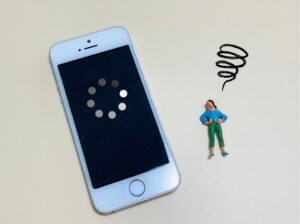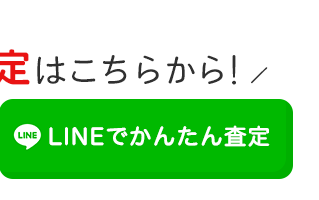〒556-0005
大阪市浪速区日本橋4-11-10 大南ビル1階
iPhone バッテリー 減りが早い!電池交換はまだ早い?寿命の確認方法と長持ちさせる最終手段
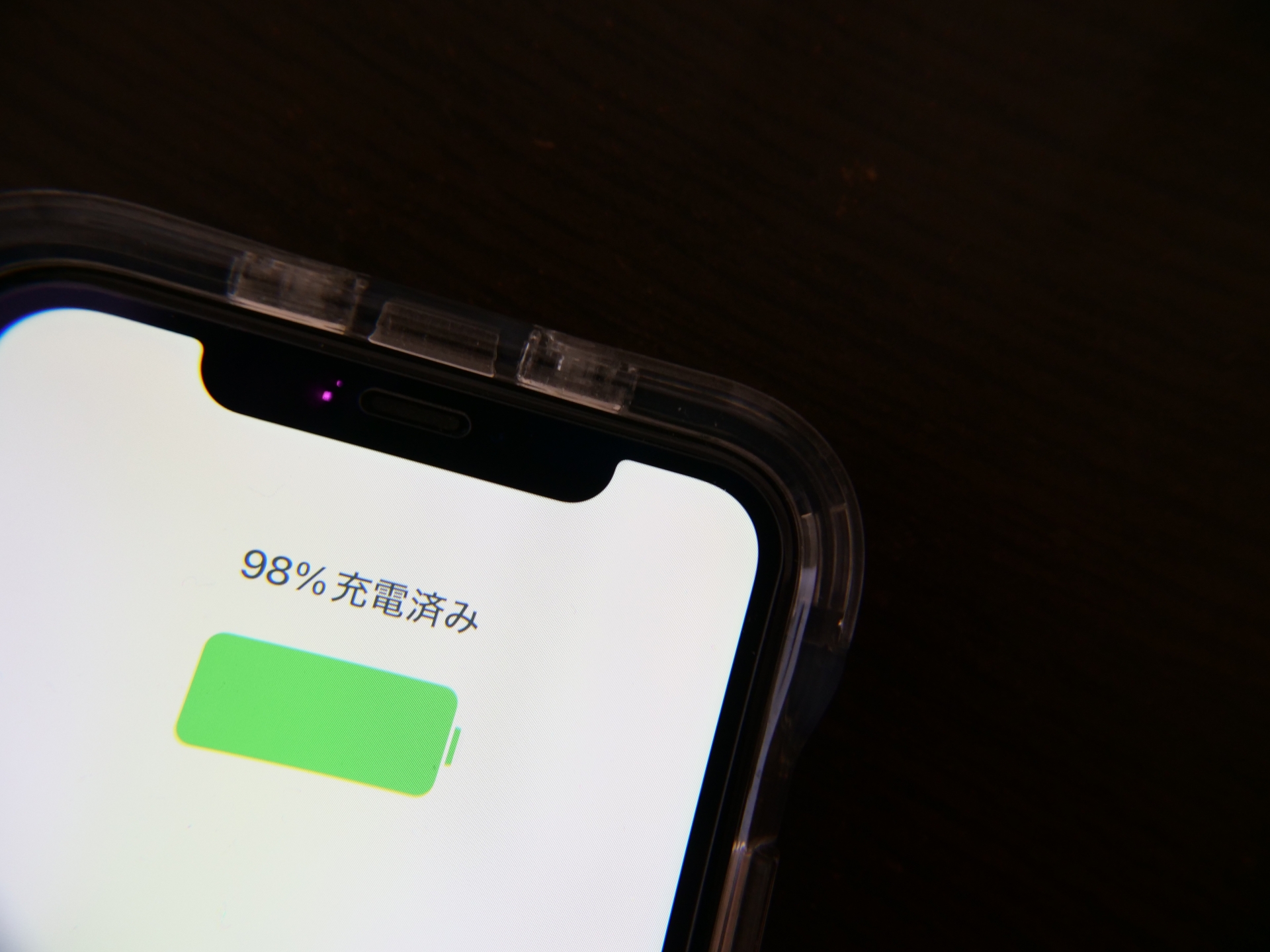
iPhoneのバッテリーの減りが急に早くなったと感じていませんか。
その原因は、特定のアプリによる電力消費や設定、あるいはバッテリー自体の劣化が考えられます。
この記事では、ご自身のiPhoneのバッテリー寿命を確認する方法から、今日から試せる簡単な設定術、そして最終手段であるバッテリー交換の目安まで全て解説します。
まずは設定の見直しで、バッテリーを長持ちさせる方法を試してみましょう。
1. iPhoneのバッテリーの減りが早いと感じる主な原因
iPhoneの充電が以前より持たないと感じる時、その原因は一つとは限りません。
多くの場合、ソフトウェア(アプリや設定)の問題か、バッテリー自体の物理的な劣化が関係しています。
まずは、なぜバッテリーの減りが早くなってしまうのか、考えられる主な原因を2つの側面から見ていきましょう。
1.1 特定のアプリによるバッテリーの大量消費
「最近、特に何もしていないのにバッテリーの減りが早い」。
そう感じる場合、特定のアプリがバックグラウンドで動作し、バッテリーを過剰に消費している可能性があります。
例えば、動画のストリーミング再生、グラフィックがリッチなゲームアプリ、GPSで常に現在地を把握しようとする地図アプリや一部のSNSアプリなどが該当します。
ユーザーが直接操作していない間も、アプリがバックグラウンドで通信やデータ処理を行うことで、気づかないうちにバッテリーを大量に消費しているケースは少なくありません。
どのアプリがどれだけバッテリーを使っているかは、設定から確認することができます。
1.2 バッテリー自体の経年劣化と寿命
iPhoneに搭載されているリチウムイオンバッテリーは、残念ながら消耗品です。
充電と放電を繰り返すことで「化学的年齢」が進み、バッテリーは徐々に劣化していきます。
バッテリーが劣化すると、フル充電しても蓄えられる電気の最大量(最大容量)が新品の時よりも減ってしまうため、結果としてバッテリーの持ちが悪くなります。
これはスマートフォンのバッテリーにおける自然な経年劣化であり、使用期間が長くなるほど避けられない現象です。
一般的に、約500回の充電サイクルで、バッテリーの最大容量は本来の80%程度まで低下するように設計されています。
2. まずはiPhoneのバッテリー寿命を確認する方法
iPhoneのバッテリーの減りが早いと感じたとき、まず確認すべきなのがバッテリー自体の健康状態です。
感覚的な不便さだけでなく、設定アプリから客観的な数値を確認することで、バッテリーがどの程度劣化しているのかを正確に把握できます。
この数値を基に、設定の見直しで対応できるのか、それともバッテリー交換が必要な段階なのかを判断しましょう。
2.1 設定からバッテリーの最大容量をチェックする
iPhoneのバッテリーの劣化具合は、簡単な操作で誰でも確認することができます。
まず、「設定」アプリを開き、「バッテリー」の項目をタップします。
次に「バッテリーの状態と充電」を選択すると、「最大容量」という項目にパーセンテージが表示されます。
この「最大容量」とは、新品時と比較して現在のバッテリーが蓄えられる充電量の目安です。
例えば、最大容量が90%であれば、新品の時に比べて90%の電力しか蓄えられない状態にあることを意味します。
この数値が低いほど、バッテリーの劣化が進行していると判断できます。
2.2 最大容量80%がバッテリー交換の一つの目安
Appleの公式情報によると、iPhoneのバッテリーはフル充電サイクルを500回繰り返した時に、本来の容量の最大80%を維持できるように設計されています。
そのため、一般的に最大容量が80%を下回ると、バッテリー交換を検討する一つの目安とされています。
最大容量が80%未満になると、1回の充電で利用できる時間が著しく短くなるだけでなく、iPhoneの処理能力を維持するために必要な電力を供給できず、突然シャットダウンするなどの不具合が起こりやすくなります。
ただし、これはあくまで目安であり、ご自身の使い方で不便を感じ始めたタイミングが最適な交換時期とも言えます。
2.3 「バッテリーに関する重要なメッセージ」の意味とは
「バッテリーの状態と充電」の画面で、最大容量の表示の上にメッセージが表示されることがあります。
例えば、「お使いのバッテリーは著しく劣化しています。」といったメッセージが表示された場合、それはバッテリーが新品時と比べて大幅に性能が低下していることを示しています。
この状態では、iPhoneのパフォーマンスを維持するために「ピークパフォーマンス性能」が自動的に適用され、動作が遅く感じられることがあります。
また、「このiPhoneでは、正規のApple製バッテリーが装着されていることを確認できません。」というメッセージが表示されることもあります。
これは、Appleや正規サービスプロバイダ以外でバッテリー交換を行った場合に表示されるもので、バッテリーの状態を正しく確認できなくなります。
これらの「バッテリーに関する重要なメッセージ」が表示された場合は、バッテリーの劣化がかなり進んでいるサインであり、早めのバッテリー交換を検討することをおすすめします。
3. 【今日からできる】iPhoneバッテリーを長持ちさせる設定術
iPhoneのバッテリー消費が早いと感じても、すぐにバッテリー交換が必要とは限りません。
実は、普段何気なく使っている設定を見直すだけで、バッテリーの持ちが劇的に改善されることがあります。
ここでは、誰でも今日からすぐに実践できる、iPhoneのバッテリーを長持ちさせるための具体的な設定術を詳しく解説します。
3.1 すぐに試せる基本的な設定の見直し
まずは、専門的な知識がなくても簡単に変更できる基本的な設定から見直していきましょう。
これらの設定を一つ試すだけでも、バッテリー消費に変化を感じられるはずです。
3.1.1 画面の明るさの自動調節とダークモードの活用
iPhoneのディスプレイは、バッテリーを消費する最も大きな要因の一つです。
画面が明るいほど電力消費も大きくなるため、明るさを適切に管理することが節約の第一歩です。
「設定」アプリから「アクセシビリティ」へ進み、「画面表示とテキストサイズ」の中にある「明るさの自動調節」をオンにしておきましょう。
これにより、周囲の光環境に合わせてiPhoneが自動で画面の明るさを調整してくれ、無駄な電力消費を防ぎます。
また、有機EL(OLED)ディスプレイを搭載したモデル(iPhone X以降の多くの機種)をお使いの場合、「ダークモード」の活用が非常に効果的です。
ダークモードは画面の黒い部分のピクセルを発光させないため、電力消費を大幅に抑えることができます。
「設定」→「画面表示と明るさ」からダークモードに切り替えてみましょう。
3.1.2 低電力モードをオンにして消費を抑える
「低電力モード」は、iPhoneのバッテリー消費を一時的に抑えるための強力な機能です。
このモードをオンにすると、メールの自動取得、アプリのバックグラウンド更新、一部の視覚効果などが制限され、バッテリーの持ちが格段に長くなります。
通常、バッテリー残量が20%になると有効にするか尋ねられますが、実はいつでも手動でオンにすることが可能です。
長時間の外出時など、充電が難しい状況で予めオンにしておくと安心です。
「設定」→「バッテリー」からオンにできるほか、「コントロールセンター」に追加しておくと、いつでもワンタップで切り替えられて便利です。
3.1.3 位置情報サービスをアプリごとに最適化する
マップアプリや天気アプリなどで利用される位置情報サービス(GPS)は、バックグラウンドで動作するとバッテリーを大きく消費します。
すべてのアプリに常に位置情報の取得を許可する必要はありません。
「設定」→「プライバシーとセキュリティ」→「位置情報サービス」を開き、アプリの一覧を確認しましょう。
各アプリに対して、位置情報へのアクセスを「常に許可」ではなく、「このAppの使用中のみ許可」に変更したり、不要なアプリは「許可しない」に設定したりするだけで、バッテリー消費を大幅に削減できます。
3.1.4 不要な通知をオフにする
アプリからの通知は、そのたびに画面を点灯させ、通信を行うため、バッテリーを少しずつ消費しています。
特に重要ではないゲームやニュースアプリなどからの頻繁な通知は、オフにしてしまいましょう。
「設定」→「通知」からアプリごとの通知設定を見直せます。
不要なアプリの「通知を許可」をオフにするだけで、静かな環境とバッテリーの節約を両立できます。
3.2 バッテリーを消費しているアプリを特定し対策する
どのアプリがバッテリーを最も消費しているかご存知ですか。
「設定」→「バッテリー」の画面を下にスクロールすると、過去24時間または過去10日間で、どのアプリがどれくらいの割合でバッテリーを使用したかを確認できます。
もし特定のアプリが異常にバッテリーを消費している場合は、そのアプリが原因である可能性が高いです。
原因となっているアプリを特定し、そのアプリのバックグラウンド更新をオフにしたり、使用頻度を見直したりすることが根本的な解決に繋がります。
「設定」→「一般」→「Appのバックグラウンド更新」から、アプリごとにバックグラウンドでの動作を個別にオフにすることも有効な対策です。
3.3 バッテリー劣化を防ぐ正しい充電方法
日々の充電習慣も、バッテリーの寿命に大きく影響します。
バッテリーの劣化を遅らせるための、正しい充電方法を心がけましょう。
3.3.1 バッテリー充電の最適化を有効にする
iPhoneには、バッテリーの劣化を軽減するための「バッテリー充電の最適化」という機能が備わっています。
この機能は、ユーザーの日々の充電パターンを学習し、バッテリー残量が80%を超えてからの充電を保留し、iPhoneを使い始める直前に100%になるよう調整してくれます。
これにより、バッテリーが満充電の状態で維持される時間を短縮し、過充電による負荷を軽減して劣化を防ぎます。
この設定は「設定」→「バッテリー」→「バッテリーの状態と充電」から確認でき、通常はデフォルトでオンになっていますが、念のため確認しておきましょう。
3.3.2 高温や低温の環境下での充電や使用を避ける
iPhoneに使われているリチウムイオンバッテリーは、熱に非常に弱い性質を持っています。
特に35℃を超える環境での使用や充電は、バッテリーに恒久的なダメージを与え、寿命を著しく縮める原因となります。
真夏の車内への放置、直射日光が当たる場所での使用、充電しながらの動画視聴やゲームといった、本体が高温になる状況は絶対に避けてください。
また、充電中に本体が熱くなる場合は、一度ケースから外して熱を逃がしてあげるのも効果的です。
逆に、0℃以下の極端な低温環境もバッテリーの性能を一時的に低下させるため、注意が必要です。
4. 設定を見直してもiPhoneのバッテリーの減りが早い場合の最終手段
ここまでの設定変更を試してもバッテリーの消費が改善しない場合、ソフトウェアの一時的な不具合や、バッテリー自体の物理的な劣化が原因と考えられます。
ここでは、データに影響を与えないものから順に、最終手段として試せる3つの方法をご紹介します。
4.1 iOSを最新バージョンにアップデートする
iPhoneのOSであるiOSは、定期的にアップデートが提供されます。
このアップデートには、新機能の追加だけでなく、バッテリー消費に関するパフォーマンス改善や不具合の修正が含まれていることがよくあります。
もしお使いのiPhoneのiOSが古いバージョンのままであれば、最新にすることでバッテリーの問題が解決する可能性があります。
アップデートは「設定」アプリから「一般」へ進み、「ソフトウェアアップデート」をタップすることで確認・実行できます。
なお、アップデートにはWi-Fi環境と十分なバッテリー残量が必要ですので、事前に準備しておきましょう。
4.2 すべての設定をリセットしてみる
長期間iPhoneを使用していると、自分でも気づかないうちに様々な設定が複雑に絡み合い、バッテリー消費に影響を与えていることがあります。
そのような場合に有効なのが「すべての設定をリセット」です。
この操作を行うと、写真や連絡先、アプリなどのデータは消去されず、システム設定のみが工場出荷時の状態に戻ります。
原因不明のバッテリー消費が、設定上の問題であった場合に効果が期待できます。
「設定」アプリの「一般」から「転送またはiPhoneをリセット」を選び、「リセット」をタップした後、「すべての設定をリセット」を選択してください。
リセット後は、Wi-Fiのパスワードや画面の明るさ、通知設定などを再設定する必要があります。
4.3 iPhoneのバッテリー交換を検討する
ソフトウェアの対策をすべて試しても改善しない場合、バッテリー自体の物理的な劣化が原因である可能性が極めて高いと言えます。
特に、バッテリーの最大容量が80%を下回っている場合は、バッテリー交換が最も確実で根本的な解決策となります。
新品のバッテリーに交換することで、購入時のような快適なバッテリー性能を取り戻すことができます。
バッテリー交換は、Apple公式またはAppleが認定した正規の修理店で行うことを強く推奨します。
4.3.1 Apple公式のバッテリー交換サービスと料金
Apple Storeに直接持ち込むか、オンラインで配送修理を申し込むことで、Apple公式のバッテリー交換サービスを利用できます。
最大のメリットは、Apple純正の新しいバッテリーに交換されるため、品質と安全性が最も信頼できる点です。
正確な料金はAppleの公式ウェブサイトで事前に確認することができます。
4.3.2 Apple正規サービスプロバイダでの修理
お住まいの地域の近くにApple Storeがない場合でも、Apple正規サービスプロバイダで公式と同等の修理サービスを受けることができます。
これらはAppleから認定を受けた修理事業者で、大手家電量販店やカメラ専門店などが該当します。
こちらもApple純正部品を使用した修理が行われるため、Apple Storeが近くにない場合でもアクセスしやすく、公式と同品質のサービスを受けられるのが利点です。
多くの場合、ウェブサイトなどから事前の来店予約が必要となります。
5. まとめ
本記事では、iPhoneのバッテリーの減りが早いと感じた際の対処法を解説しました。
原因はアプリの消費や経年劣化など様々ですが、まずは設定からバッテリーの最大容量を確認し、現状を把握することが重要です。
画面の明るさや低電力モードの活用など、簡単な設定見直しで消費を抑えられる場合も多くあります。
それでも改善しない場合は、iOSのアップデートや最終手段であるバッテリー交換を検討しましょう。
適切な対処で、お使いのiPhoneをより長く快適に利用できます。